Пример обраде слике у Лигхтроом-у
Адобе Лигхтроом се више пута појављује на страницама нашег сајта. И готово сваки пут када је реч о моћној, широкој функционалности. Ипак, немогуће је обрадити фотографије у Лигхтроому само-довољним. Да, постоје једноставно одлична средства за рад са светлом и бојом, али, на пример, не можете сјајити сенке четком, а камоли сложеним задацима.
Међутим, овај програм је и даље врло, веома важан за фотографе, јер је то заправо први корак ка обради одраслих. Лигхтроом поставља темеље, претвара и, по правилу, извози у Пхотосхоп за сложенији рад. Али у овом чланку ћемо додиривати почетну фазу - обраду у Лигхтроом-у. Па, идемо!
Пажљиво молим! Следећи редослед акција никако не смије бити узет као инструкција. Све акције се спроводе само на пример.
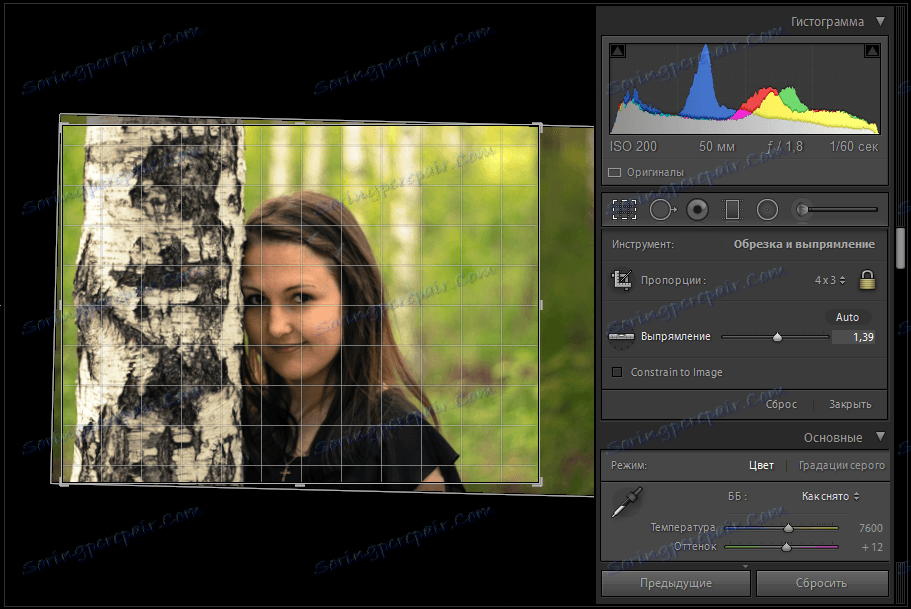
Ако сте озбиљно заинтересовани за фотографију, вероватно знате правила композиције. Дају неке савете, имајући у виду да ће ваше фотографије изгледати повољније. Међутим, ако сте заборавили на исправно исецање приликом снимања - то није важно, јер можете користити посебан алат за обрезивање и ротирање слике.
Да бисте започели, изаберите пропорције које су вам потребне, а затим одаберите жељено подручје повлачењем. Ако из неког разлога морате ротирати слику, то можете учинити помоћу клизача "Страигхтен". Ако вам резултат одговара, двапут притисните "Ентер" да бисте применили промене.
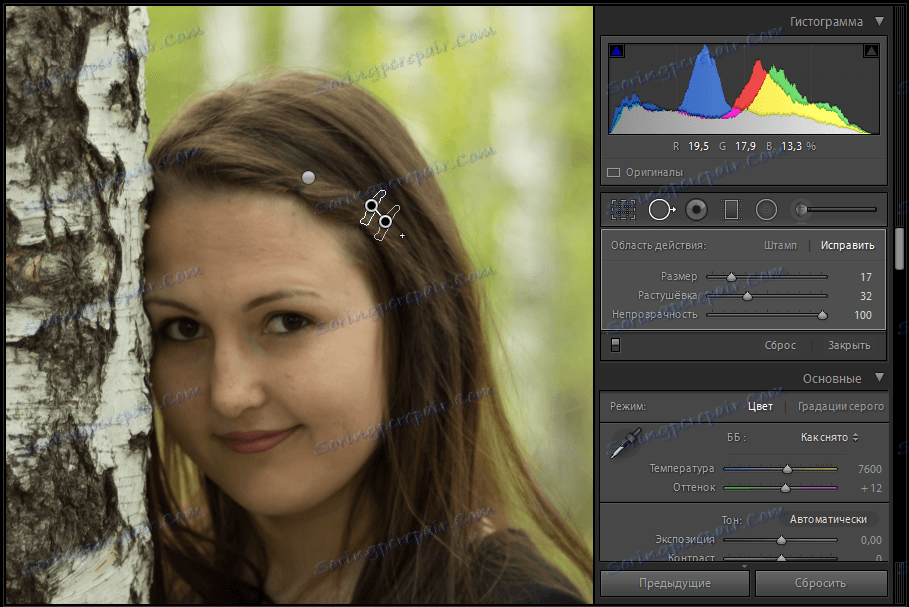
Често на слици постоје разне "смеће" које треба уклонити. Наравно, погодније је то учинити у истом Пхотосхопу уз помоћ печата, али Лигхтроом не заостаје. Помоћу алата "Уклони мрље" изаберите непотребне детаље (у мом случају је невидљив у коси). Имајте на уму да објекат треба изабрати што је прецизније могуће како не би ухватили нормалне области. Такође, не заборавите на степен перје и непрозирност - ова два параметра помажу да се избегне оштра транзиција. Иначе, патцх за изабрано подручје је аутоматски изабран, али га онда можете премјестити, ако је потребно.
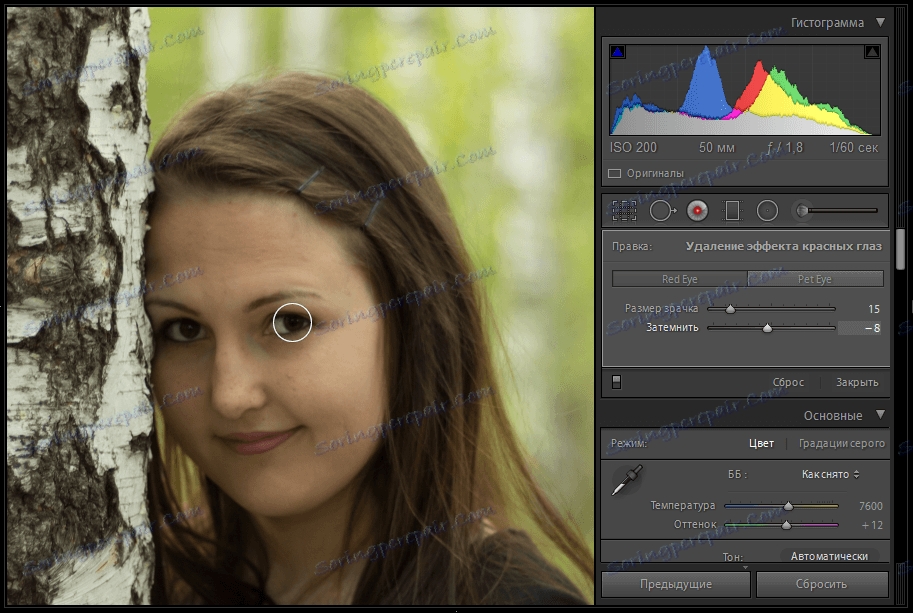
Обрада портрета у Лигхтроом-у често захтева уклањање ефекта "црвених очију". Ово је лако: изаберите одговарајући алат, изаберите око, а затим прилагодите величину зенице и степен затамњења помоћу клизача.
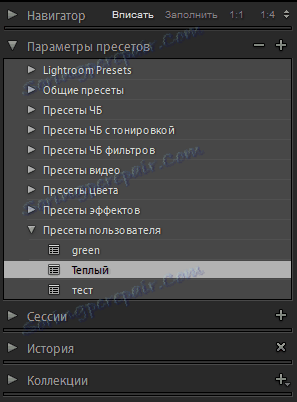
Време је да пређете на корекцију боје. И овде вреди дати један савет: прво, проћи кроз унапред подешене поставке - изненада ће се нешто допасти тако да је могуће завршити обраду. Можете их наћи у лијевој страни. Ништа ми се није допало? Затим прочитајте даље.
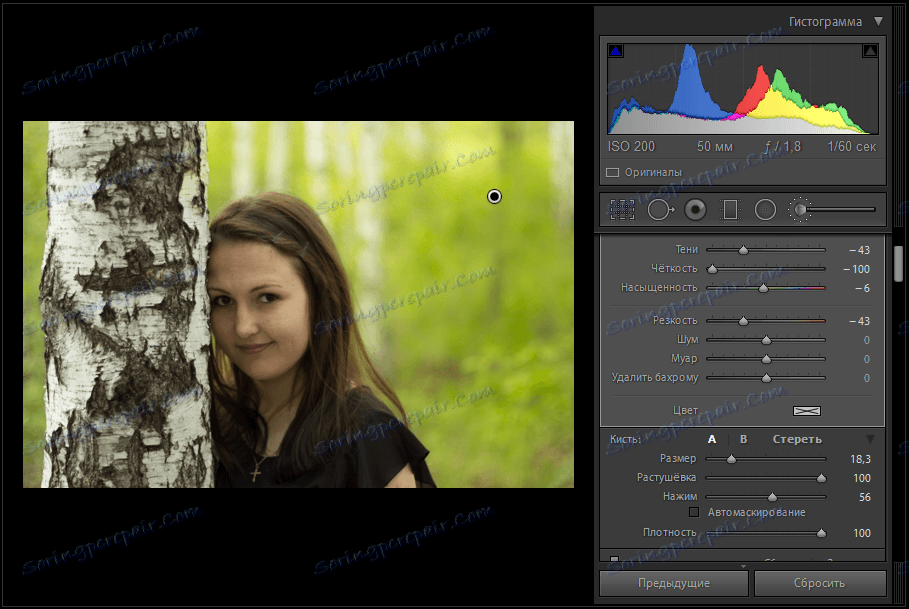
Ако вам је потребна корекција светлости и боје, поправите један од три алата: градијент филтер, радијални филтер или четкицу за корекцију. Уз њихову помоћ, можете одабрати жељену област, која ће се онда маскирати. Након избора, можете подесити температуру, експозицију, сјенку и светлост, оштрину и неке друге параметре. Да саветујемо нешто конкретно овде немогуће - само експериментишите и замислите.

Сви други параметри примјењују се одмах на целу слику. Опет, ово је осветљеност, контраст, итд. Наредне су криве, помоћу којих можете ојачати или ослабити ове или друге тонове. Успут, Лигхтроом ограничава степен промене кривине како би се поједноставио ваш рад.
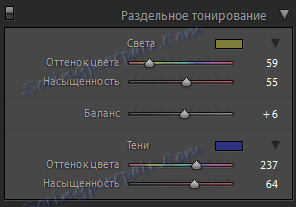
Уз помоћ одвојеног тонирања веома је добро приписати одређено расположење на фотографију, како би нагласили осветљење, вријеме дана. Да бисте започели, изаберите нијансу, а затим поставите његову засићеност. Ова операција се врши одвојено за светлост и сенку. Такође можете подесити баланс између њих.
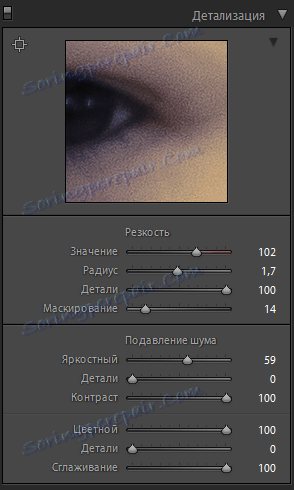
Одељак "Детаљи" садржи подешавања оштрине и буке. За практичност постоји мали преглед, који приказује слику слике у 100% повећању. Приликом исправке, обавезно погледајте овде како бисте избегли непотребне буке или да не подмазујете фотографију. У принципу, сва имена параметара говоре за себе. На пример, "Вредност" у одјељку "Оштрина" показује ефекат ефекта.
Закључак
Дакле, обрада у Лигхтроом-у, мада основна, у поређењу са истим Пхотосхоп-ом, али да је овладамо, и даље није тако једноставна. Да, наравно, разумете сврху већине параметара за свега 10 минута, али да бисте добили квалитативни резултат овога мало - потребно је искуство. Нажалост (или на срећу), овде не можемо ништа помоћи - све зависи од вас. Даре!